修復 iPhone 揚聲器音量過低的問題 – 有效的解決方案
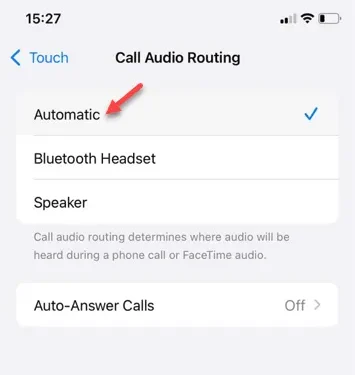
您的 iPhone 揚聲器音量是否太低?如果您遇到的聲音輸出與平常水平相比有所下降,則需要注意此問題。無論您是在與朋友通話還是在欣賞視訊內容,揚聲器系統的功能都至關重要。很難想像您的 iPhone 沒有可靠的音訊輸出。首先嘗試這些快速修復,如果它們不能解決問題,請繼續尋求更深入的解決方案。
快速修復 –
1. 按住 iPhone 上的音量調高按鈕將音量調至最大。
2. 或者,存取控制中心中的音量滑桿並將其拖曳到最高位置。
現在,檢查聲級是否有所改善。
解決方案 1 – 調整呼叫音訊路由設定
您的 iPhone 可以自動將通話轉接至已連線的裝置。如果此設定配置錯誤,揚聲器可能性能不佳。
第 1 步 –開啟「設定」應用程式。
步驟 2 –點選「輔助使用」選項。

步驟 3 –向下捲動並選擇「觸控」設定。
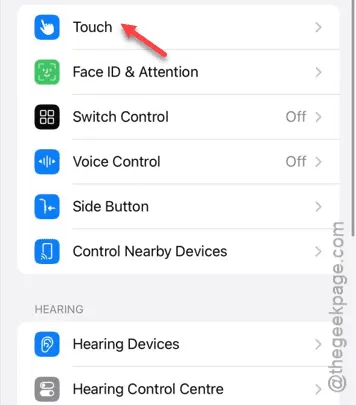
步驟 4 –導覽至「呼叫音訊路由」設定。
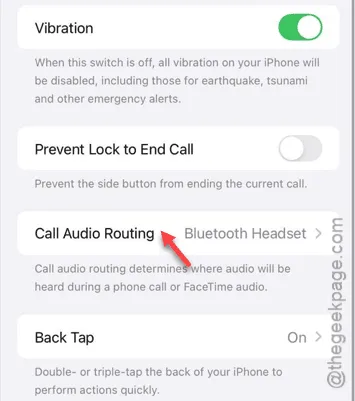
步驟 5 –將「呼叫音訊路由」變更為「自動」。
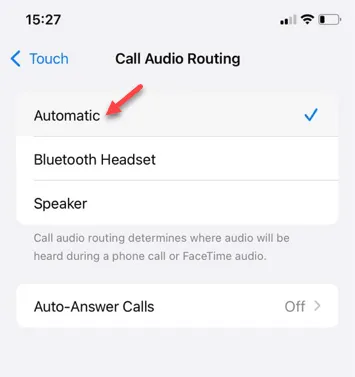
此調整可讓 iPhone 根據連接的裝置自動選擇適當的音訊輸出。進行此變更後測試您的揚聲器功能。
解決方案 2 – 關閉助聽器相容性
如果您不使用助聽器,請確保關閉此功能。
第 1 步 –存取「設定」選單。
步驟 2 –再次點選「輔助使用」選項。
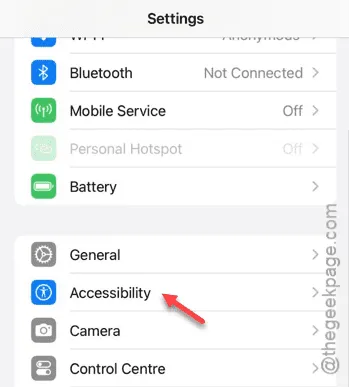
步驟 3 –選擇「助聽器」選項。
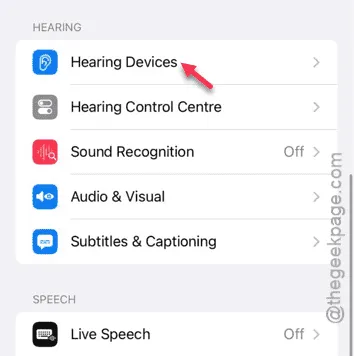
步驟 4 –在助聽設備頁面上,停用「藍牙」和「助聽器相容性」開關。
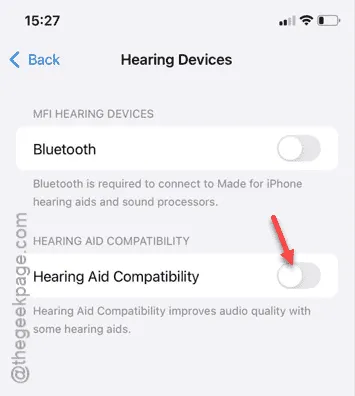
關閉這些功能後,增加音量滑桿並再次測試揚聲器輸出。
解決方案 3 – 關閉大聲限制器
「耳機安全」功能旨在最大程度地減少可能影響揚聲器性能的響亮聲音。
步驟 1 –開啟「設定」應用程式。
步驟 2 –滾動找到「聲音和觸覺」。
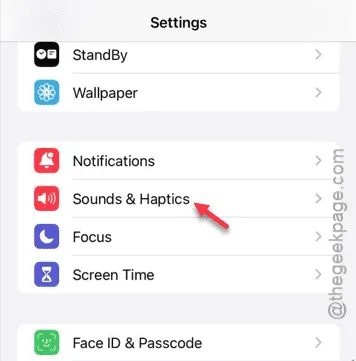
步驟 3 –在頁面底部,點選「耳機安全」。
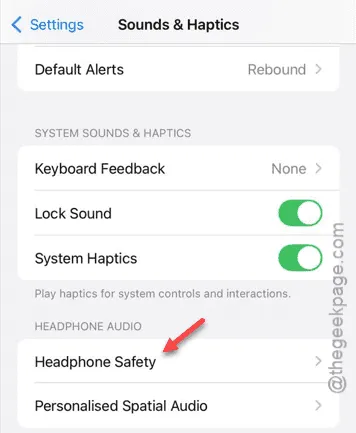
步驟 4 –停用「減少大聲音訊」設定。
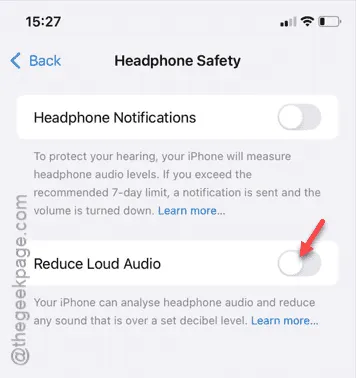
步驟 5 –如果您喜歡啟用此功能,則可以調整滑桿以將音訊限制為最大 90 dB。
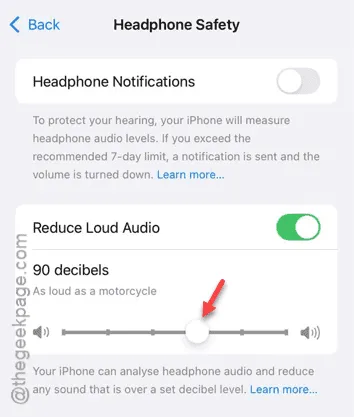
停用此功能後,您的揚聲器應該可以再次有效運作。
解決方案 4 – 驗證警報滑桿/操作按鈕設置
請務必確認「警報滑桿」或「操作」按鈕是否已啟用,從而將您的 iPhone 置於靜音模式。
步驟 1 –檢查iPhone 上警報滑桿的狀態。
步驟 2 –如果 iPhone 設定為靜音模式,請翻轉按鈕或滑桿將其停用。在靜音模式下,您將無法調整鈴聲音量。
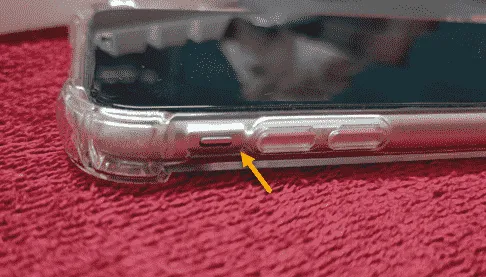
現在,再次測試 iPhone 的揚聲器,看看問題是否已解決。
解決方案 5 – 清潔揚聲器
隨著時間的推移,灰塵或碎屑堆積導致揚聲器堵塞,通常會導致音量低。若要解決此問題,請用布輕輕清潔揚聲器網罩。或者,您可以使用吹風機清除任何累積的顆粒。



發佈留言